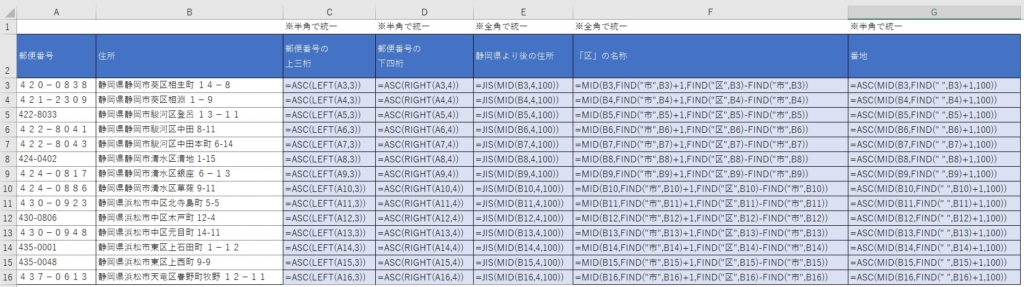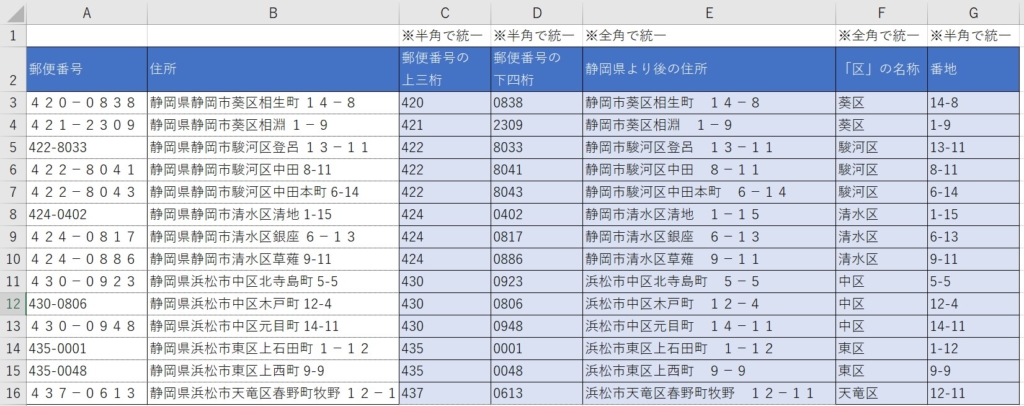膨大なデータも一瞬でスッキリ!「Excel時短テク」の上手な活用を
「郵便番号と住所の表」を見やすくしてみよう
それでは最後に、ここまで紹介した関数を駆使した応用例を紹介します。
もとデータに郵便番号と住所の表があったとして、そこから郵便番号の(1)郵便番号の上三桁、(2)郵便便番号の下四桁、(3)静岡県より後の住所、(4)区の名称、(5)番地、をそれぞれ取得して表示させたい場合を考えてみます(※郵便番号や住所は実在するものとは無関係)。
なお、基データの郵便番号も住所も半角と全角のデータが入り混じっているので、数値がメインのデータである(1)と(2)、それに(5)では半角で統一し、文字がメインのデータである(3)と(4)は全角で統一します。
このケースにおいては各々、以下のように関数を記述することで対応が可能です。
1)郵便番号の上三桁:LEFT関数で郵便番号の最初から3文字を取得しつつ、それをASC関数で半角に統一する。
2)郵便番号の下四桁:RIGHT関数で郵便番号の終わりから4文字を取得しつつ、それをASC関数で半角に統一する。
3)静岡県より後の住所:MID関数で4文字目以降を取得しつつ、それをJIS関数で全角に統一する。
4)区の名称:MID関数を使用しつつ、FIND関数を駆使してA.文字列の取得開始位置、B.取得する文字数をそれぞれ以下の要領で取得します。
A→文字列の取得開始位置:「静岡市」や「浜松市」などの「市」の位置をFIND関数で見つけ、それに1を加える。
B→取得する文字数:「市」の位置から「葵区」や「駿河区」などの「区」の位置の数字を引く。
5)番地:MID関数を使用しつつ、FIND関数を駆使して番地の前にあるスペースの位置を特定し、それに1を加えて開始位置を取得する。また、ASC関数で半角に統一する。
=====
文字列に半角と全角が入り混じっている場合にはASCやJISといった関数を使っていずれかに統一させることが可能ですし、パターンに応じた文字列を取得する場合にはLEFT、RIGHT、MID、FINDといった関数を組み合わせることで実現可能なケースが多くあります。
文字列を操作する上では他にもTRIM関数やVALUE関数、SUBSTITUTE関数、REPLACE関数、PHONETIC関数などの便利な関数があります。ぜひ使ってみてください。
<TEXT/株式会社ビジネスウォリアーズ代表取締役 相原秀哉>